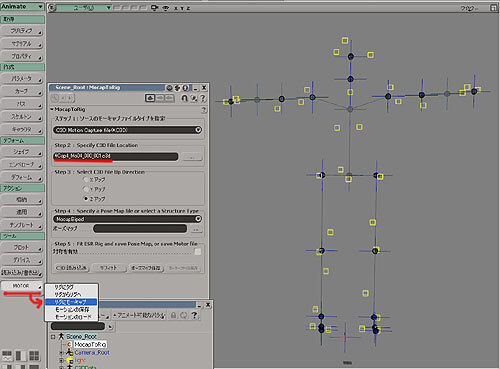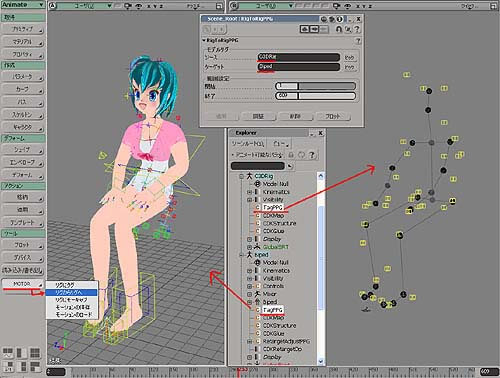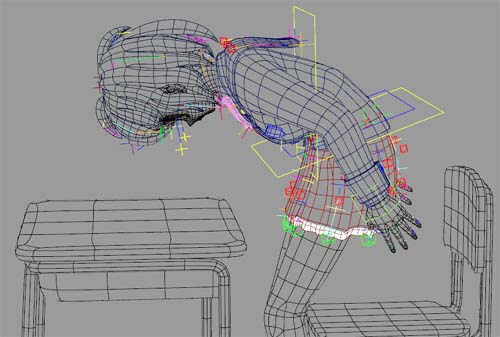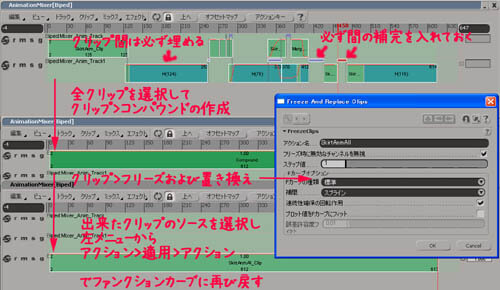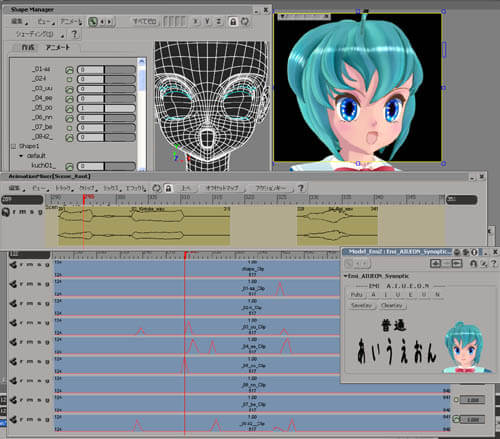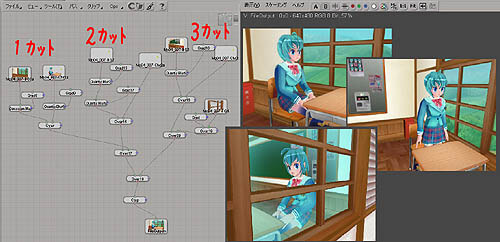|
 プロローグ プロローグモーションキャプチャーその5の記述です。 今回は学校の授業を想定して椅子に座る動作で、 "その場動き"の MoCap になります。 前回と同様、細かい動きの調整になります。 座わる動作にも女性らしい動きはたくさんあります。 ここら辺のデータがあると、なんかもう学園ドラマが作れそうになって来ますね。 目的に合ったアニメーションにどんどん修正できるように成ったら、 もう何もコワイモノ無しです。 >机を想定したモーションキャプチャー >MocapToRig >RigToRigPPG;適用 >RigToRigPPG;調整 >RigToRigPPG;プロット >スカートのアニメーション >レンダリング >コンポジット パソコンのスペック WindowsXP SP3、Intel Core2Duo 3G、RAM; 3G、NVIDIA Quadro FX1700 |
| 机を想定したモーションキャプチャー 机や椅子などを想定したモーションキャプチャーを実際にした時の様子です。 色々な場面を撮る際にはチョットした工夫を入れることでより良く対応出来ることも多いでしょう。   背モタレによっかかっているような動作の時は、人が支えてあげるなどしています。   細かい動作や多少の障害物があっても対応出来ています。 机として箱を使ってますし色も白であまり良い条件とは言えないのですが、モーションを撮ることに成功しています。 カメラが高い位置にある場合や遠い場合は、机としてはカメラが透視出来る、空間の開いたもの(金網等)などで代用するなど、 ちょっとした工夫をすることでより撮りやすい条件を確保できるでしょう。 |
| MoCapToRig では、またまたまた、MOTOR機能を使って MoCapデータ取り込みます。 今回も、T字ポーズのデータと動きのデータが別ファイルである例です。 まずは T字ポーズのデータを読み込みます。 アニメーションモジュールにて、ツール > MOTOR > リグにモーキャップを選択します。
Step1:モーキャプファイルタイプ:C3D を右▼のプルダウンメニュから選択
Step2: Tポーズを含む c3dファイルを指定する モーションキャプチャーデータ >> Cap4_Mo04_000_001.c3d
Step3: Zアップ
Step4: MocapBiped を右▼のプルダウンメニュから選択 Step5: [ C3D読み込み] を実行します。 表示される黄色のマーカー位置にあわせて C3DRigの球 を移動させて位置調整をします。 今回のデータは腰から下は左右対称なので、対称を有効のチェックを入れて作業し、 上半身は非対称の位置でなので、対称を有効のチェックを外して作業をしました。 位置調整データ >> C3DRigPositin-Mo04_0-Map_75.emdl
この工程で行っている MoCapデータの適応で動きがうまく乗らなかった場合、 ここのポーズマップ作りを何度か繰り返すことになるので、ここまでのシーンを必ず保存しておきます。 そうしたら、下の [ポーズマップ保存] のボタンを押して マップを保存します。 ポーズマップデータ >> Cap4_Mo04_000_002.c3dpose
一旦、新しいシーンを開きます。 ツール > MOTOR > リグにモーキャップを選択します。 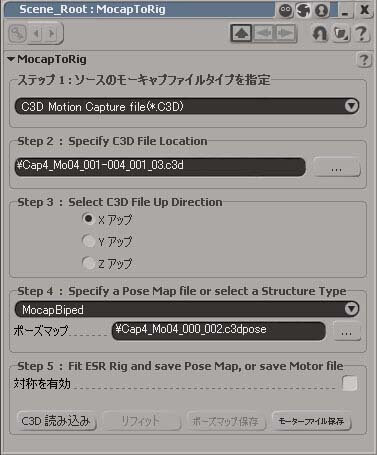 Step1:モーキャプファイルタイプ:C3Dを右▼のプルダウンメニュから選択
Step2: MoCapを含むc3dファイルを指定する モーションキャプチャーデータ >> Cap4_Mo04_001-004_001_03.c3d
Step3: Zアップ
Step4: MocapBiped を▼のプルダウンメニュから選択ここで上記手順で保存したポーズマップ Cap4_Mo04_000_002.c3dpose を指定します。 Step5: [ C3D読み込み ] を実行します。
こんな風に動いたら OK です。 もちろんこの動作は『起立~!! ・ 気をつけ~ ・ 礼!! ・ 着席』というおなじみの号令です。 (これも各地によって色々バリエーションがあるようで、面白いですね、日本の文化って・・・・) 座る時に女性らしく、”スカートの裾を手で整えて座る” という動作を入れてもらいました。 これが実際のモデルにうまく反映できるか実験です。 |
| RigToRigPPG;適用 今度は C3DRig からキャラクター用の Rig に動きのデータをリターゲットします。
まずは両 Rig にタグ・テンプレートファイルを設定します。 C3DRig の、 [C] TagPPG というプロパティーをダブルクリックで開きます。 既に ”その1” で保存している全部の項目に記述をした C3DRig用タグテンプレートファイルを [ロード] ボタンより読み込んで設定します。 C3DRig用タグテンプレートファイル >> C3DRig_ForC3Dfile.tagt
次はキャラクター用のRigにも タグ・テンプレートファイルを設定します。
一旦作業用に SceneRoot直下に置いた BipedRigに、やはり ”その1” にて保存した キャラクター BipedRig用タグテンプレートファイルを [ロード] ボタンより読み込んで設定します。 キャラクター BipedRig用タグテンプレートファイル >> biped_rig.tagt
そうしたら、 C3DRig 、 Biped の順に選択状態にし(Ctrl+左マウスクリック)、 MOTOR > リグからリグへを選択します。 [適用] ボタンを押してデータを流し込みます。 最初のこの段階ではかなりひどいことになっていたりします。それは以下の [調整] で直していきます。 |
| RigToRigPPG;調整 さて、ここの調整はじっくりと時間をかけて納得のいく動きに仕上げていく必要があります。
項目がたくさんあるのですが、肩や首など回転系の設定はここで調整できているとあとが楽です。<前前回と同じ事言ってますね> RIgToRigのPPG内の [調整] ボタンを押して各項目を調整していきます。 アニメーションの部分は保存されていないようですが、アジャストした設定値をプリセットとして提供します。 キャラクター BipedRig用リターゲットアジャストファイル >> BipedRig_Mo04_001.adj
このモーションのデータの最初には、T字ポーズが入っています。
肩の回転値、腕の回転値、足の回転値など、モーションデータの入っていないTポーズと比較して なるべく近い値に調整しておきます。足の位置、腰の位置・回転値はほぼ Tポーズの値を参考にします。  ここは、じっくり時間をかけて、何度も再生して調整します。 今回は座る動作なので、椅子や机を作製して、その環境に動きが合うのかも見て調整しています。 例えば立つ時の手の位置とか、椅子への座り加減とかです。 (前述通り、MoCap時には背モタレの無い椅子で行っているので、背モタレのある椅子に座っている時のように見えるのかチェックできます。) で、こんなところまで持って来ました。腕の回転がビクついてますが、ここは FCurveの方で調整します。 |
| RigToRigPPG;プロット そうしたら、キャラクター用のRigにファンクションカーブとしてキーをプロットします。
RigToRigのPPG内の [プロット] ボタンを押すとプロットが始まります。 (終わった時変な格好になる時がありますが、再生させると大丈夫だと確認できます、びっくりしますね)
ここからファンクションカーブの編集になります。
アニメ風に、動かないところはピタッと動きを止めた感じに編集しています。 例えば肩の回転値ですが、下図のように↓動きが欲しいところは滑らかにつなぎ、止めで良いところは直線にしてしまいます。 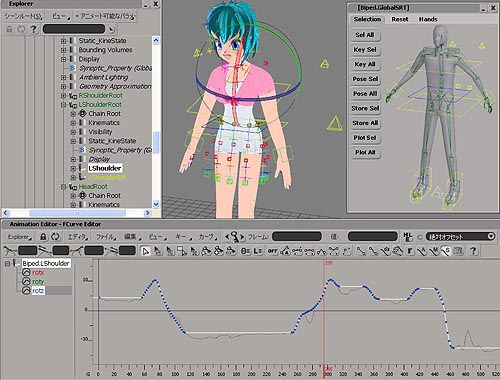 キーも多少間引いたり、同じ値に近いものは省略するなど、カーブ > スムーズとカーブ > フィットを多く使います。
全体的に見るとこのくらいに修正しています。 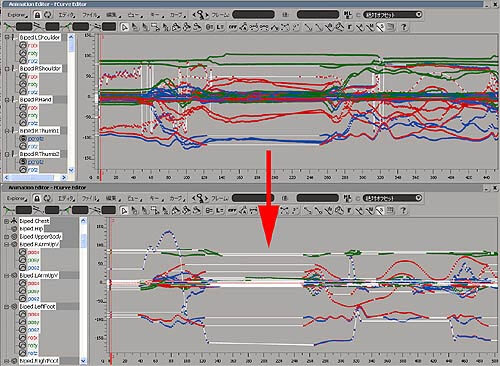 修正された動きの最大の特徴は座っている動作の時の各値が、異なるフレームでも同じになっている点です。
<つまり、座る > 立つ > 座るの座っている 2回目の値は 1回目の座る値と同じになっています。>
これで、前後の動きをその他のモーションとつなげる時に スムーズにるながるようにしておく為であると同時に、 立ったり、座ったり、する中間の動作は、ここで作ったデータで流用が出来るように考えて作っておきます。 |
| スカートのアニメーション作成 だいぶ動きが整理できたら、本番用のキャラクターに差し替えて動作を更に修正していきます。
モーションデータはまだ Clip化していない状態です。 この座る動作で残っている作業としては、スカートのアニメーションです。 各立ったり座ったりする動作ごとに作り込むのではありますが、なるべく楽をしたい、作業時間を短縮したいものです。 そこで、使わないかも知れない最初の T字ポーズから座る部分のスカートの動きを細かく作成して、それを Clip化します。 あとの動きは、この出来た Clip を切ったりつないだりして、それっぽい動きになるように Clip の編集で作成してしまいます。 時間軸で逆の動きを作る時は、ソースを複製して、その中の FCurve を X軸に逆にしたものをつくり、 それを Clip として編集に使います。これで結構近い動きが作れてしまうものなのです。 お辞儀の動きの下のトラックには、立っている時のスカートの位置を入れて ↑ 混合しています。
後は、複数の編集した Clip の内容を1つの Clip にフリーズして ↓、 それをファンクションカーブとして再度キャラクター用の Rig に戻します。 < アクションのソースをエクスプローラ画面で選択した状態で、アクション > 適応 > アクション > キーフレーム単位で値を調整していきます。
特にスカートの裾が手でおさえたっぽい動きになるよう、タイミングと位置調整をしています。 細かい作業としては、スカートが机や椅子に当たったように動きに修正しています。  スカートの動きを見てみましょう。 |
| レンダリング ”廊下”を作った時のポリゴンモデルを組み合わせて、適当に教室を作成してみました。
もちろん、席は一番後ろの窓側と決まっている・・・・? ・・・余計な事に気が付いた。。。。、木造校舎にパイプ椅子かとよ~って、まーいいっか ^ _ ^ ;;;;;
そう言うと、土足か・・・、カーテンねーし、いくらでも突っ込んでくれ!!  細かい動きの確認は、”画面キャプチャー”で得られる簡易AVIを見て、アニメーションの調整をします。
たまには理屈ではなく、そう見えるようにファンクションカーブをフレーム単位で加工しています。 最後に机の完成、カバンの追加などで、こんなところまで持ってきました。 <髪の毛・胸リボン・背中の襟などの動きも入っています。> この動きの有効範囲は座っているところから、立って > 気を付けして > お辞儀して > 座るです。 なんか、座っているだけなんだけど・・・、どんな角度からも見れるのが3Dで・・・なんか楽しかったりする。 前に座るのはだれなんだろう・・・とか 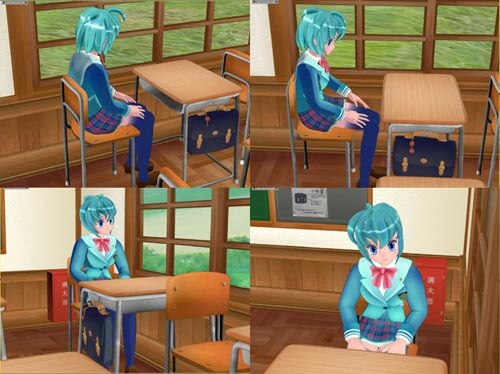 |
| コンポジット さて、最後の仕上げとして、BGM と CV を用意してもらいました。; >> サウンドスタッフさん・ありがとう!!
シーンを想定して、レンダリングとコンポジットをします。3カットとしました。 レンダリングするシーンの SceneRoot 直下の Mixer内オーディオトラックに音声を置き、 そのタイミングと母音で口パクを作成しています。< ShapeManager と SynopticView > カット毎に分けてレンダリングして<業務用はチャンネル毎に素材分けしたレンダリング画像 [影・ハイライト・・・・等々] を用意する>、
FXTree 上で各カット毎の映像とエフェクトを合成します。 最後に、フェードイン/アウトをムービーの前後に入れ、3カット目にレンズフレアを入れてみました。
< ノード型のコンポジットなので、フェードイン/アウトを後から自由に差し込める点が最大の魅力です。エフェクトも同様です >  完成したムービーです。
高画質版 DivX 6.8.5codec >> Cap4_Mo04_001_s.avi.zip 5.89 MB
<予備知識です>
今回、サウンド周りを手軽に音を収録できるハンディータイプの優れもの機器を使用しています。 ICレコーダーといいます。最近の ICレコーダーは、CDクオリティー以上のサンプルサイズ/サンプリング周波数を持っています。(24bit/96kHz) お仕事にも使えるクオリティー、楽器(ピアノやバンド)/声や歌/環境音まで収録出来るとっても便利な機材です。 |
| という訳で、次は、最後の大舞台ですか、これは時間がかかりそうです。 サウンドさん、ボーカルさん、みんながんばれ!! 個人レベル範囲で・・・・がんばれる かな?!! 乞う、ご期待!!
|

 製造業向けITソリューション
製造業向けITソリューション  建設業務改善ソリューション
建設業務改善ソリューション  ビル管理業務支援 DK-CONNECT BM
ビル管理業務支援 DK-CONNECT BM FILDER CeeD TOP
FILDER CeeD TOP  FILDER CeeD 電気 TOP
FILDER CeeD 電気 TOP  Rebro D TOP
Rebro D TOP  データ・サイエンス・ソリューション Pipeline Pilot
データ・サイエンス・ソリューション Pipeline Pilot  ライフサイエンス向けソフト Discovery Studio
ライフサイエンス向けソフト Discovery Studio  マテリアルサイエンス向けソフト Materials Studio
マテリアルサイエンス向けソフト Materials Studio  電子実験ノート
電子実験ノート 総合3DCG 制作ソフト Maya
総合3DCG 制作ソフト Maya  総合3DCG 制作ソフト 3ds Max
総合3DCG 制作ソフト 3ds Max  総合3DCG 制作ソフト MODO
総合3DCG 制作ソフト MODO  アニメーション制作ソフト Toon Boom
アニメーション制作ソフト Toon Boom